Microsoft PowerPoint poskytuje možnost nastavit pozadí snímků PowerPoint podle vašich potřeb. Mohou nastat situace, kdy potřebujete nastavit pozadí snímků aplikace PowerPoint programově. Za tímto účelem vás tento článek naučí, jak nastavit pozadí snímků PowerPoint pomocí C++. Konkrétně se naučíte, jak nastavit plnou barvu, gradient a pozadí obrázků.
- C++ API pro nastavení pozadí snímku v prezentacích PowerPoint
- Nastavte barvu pozadí normálních snímků pomocí C++
- Nastavte barvu pozadí hlavního snímku pomocí C++
- Nastavení barvy pozadí přechodu snímků pomocí C++
- Nastavte obrázek jako pozadí snímku pomocí C++
C++ API pro nastavení pozadí snímku v prezentacích PowerPoint
K nastavení pozadí snímku v prezentacích Powerpoint použijeme API Aspose.Slides for C++. Jedná se o robustní a na funkce bohaté API, které podporuje vytváření, čtení a úpravy souborů PowerPoint bez nutnosti dalšího softwaru. Rozhraní API můžete nainstalovat buď prostřednictvím NuGet, nebo si jej stáhnout přímo ze sekce Downloads.
PM> Install-Package Aspose.Slides.Cpp
Nastavte barvu pozadí normálních snímků pomocí C++
Následují kroky k nastavení barvy pozadí normálního snímku pomocí C++.
- Nejprve načtěte soubor PowerPoint pomocí třídy Presentation.
- Nastavte typ pozadí pomocí metody Presentation->getSlides()->idxget(0)->getBackground()->setType (hodnota BackgroundType).
- Nastavte typ výplně pomocí metody Presentation->getSlides()->idxget(0)->getBackground()->getFillFormat()->setFillType (hodnota Aspose::Slides::FillType).
- Nastavte barvu pomocí Presentation->getSlides()->idxget(0)->getBackground()->getFillFormat()->getSolidFillColor()->setColor (hodnota System::Drawing::Color) metoda.
- Nakonec uložte soubor PowerPoint pomocí metody Presentation->Save(System::String fname, Export::SaveFormat format).
Následující ukázkový kód ukazuje, jak nastavit barvu pozadí normálních snímků pomocí C++.
// Cesty k souborům
const String sourceFilePath = u"SourceDirectory\\Slides\\Presentation2.pptx";
const String outputFilePath = u"OutputDirectory\\SetSlideBackground_out.pptx";
// Načtěte soubor prezentace
auto presentation = System::MakeObject<Presentation>(sourceFilePath);
// Nastavte barvu pozadí prvního snímku IS na Modrou
presentation->get_Slides()->idx_get(0)->get_Background()->set_Type(BackgroundType::OwnBackground);
presentation->get_Slides()->idx_get(0)->get_Background()->get_FillFormat()->set_FillType(FillType::Solid);
presentation->get_Slides()->idx_get(0)->get_Background()->get_FillFormat()->get_SolidFillColor()->set_Color(System::Drawing::Color::get_Blue());
// Uložit prezentaci
presentation->Save(outputFilePath, Aspose::Slides::Export::SaveFormat::Pptx);
Níže je uveden obrázek snímku před nastavením barvy pozadí.
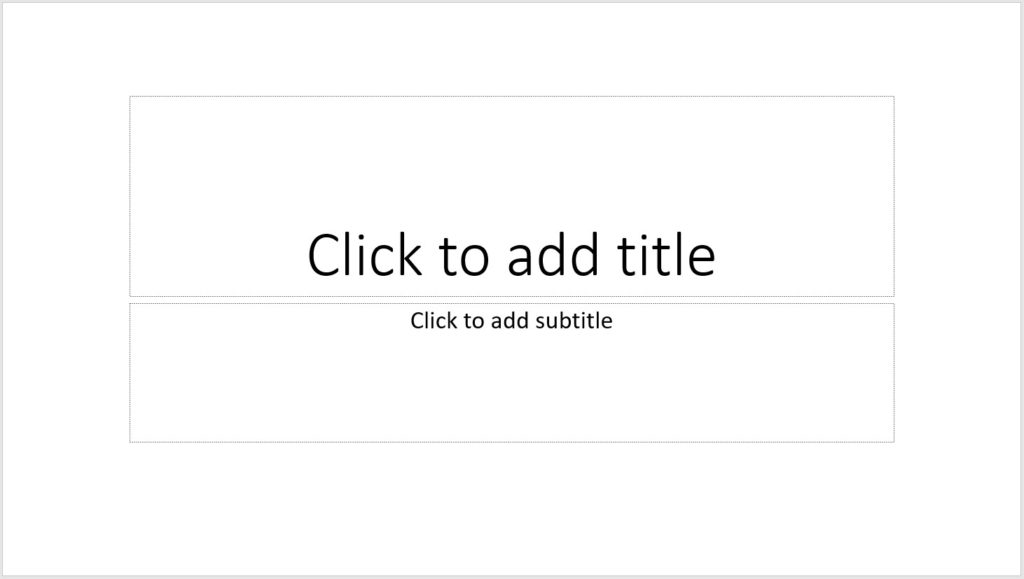
Následuje obrázek snímku po nastavení barvy pozadí.

Nastavte barvu pozadí hlavního snímku pomocí C++
Chcete-li nastavit barvu pozadí hlavního snímku, postupujte podle níže uvedených kroků.
- Nejprve načtěte soubor PowerPoint pomocí třídy Presentation.
- Nastavte typ pozadí pomocí metody Presentation->getMasters()->idxget(0)->getBackground()-setType (hodnota BackgroundType).
- Nastavte typ výplně pomocí metody Presentation->getMasters()->idxget(0)->getBackground()->getFillFormat()->setFillType (hodnota Aspose::Slides::FillType).
- Nastavte barvu pomocí Presentation->getMasters()->idxget(0)->getBackground()->getFillFormat()->getSolidFillColor()->setColor (System::Drawing::Color value) metoda.
- Nakonec uložte soubor PowerPoint pomocí metody Presentation->Save(System::String fname, Export::SaveFormat format).
Následující ukázkový kód ukazuje, jak nastavit barvu pozadí hlavního snímku pomocí C++.
// Cesty k souboru
const String sourceFilePath = u"SourceDirectory\\Slides\\Presentation2.pptx";
const String outputFilePath = u"OutputDirectory\\SetMasterSlideBackground_out.pptx";
// Načtěte soubor prezentace
auto presentation = System::MakeObject<Presentation>(sourceFilePath);
// Nastavte barvu pozadí Master ISlide na Forest Green
presentation->get_Masters()->idx_get(0)->get_Background()->set_Type(BackgroundType::OwnBackground);
presentation->get_Masters()->idx_get(0)->get_Background()->get_FillFormat()->set_FillType(FillType::Solid);
presentation->get_Masters()->idx_get(0)->get_Background()->get_FillFormat()->get_SolidFillColor()->set_Color(System::Drawing::Color::get_ForestGreen());
// Uložit prezentaci
presentation->Save(outputFilePath, Aspose::Slides::Export::SaveFormat::Pptx);
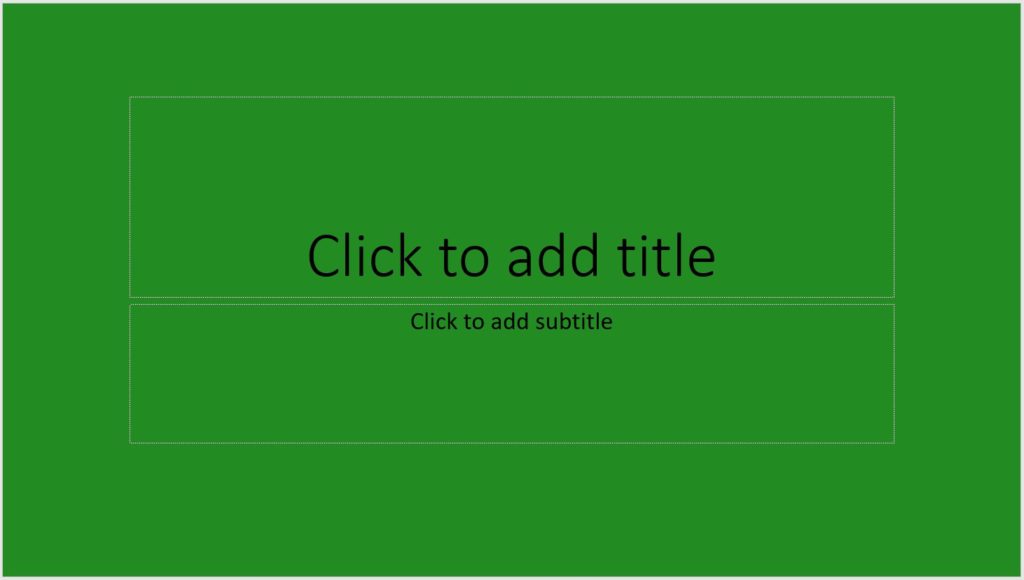
Obrázek výstupu generovaného ukázkovým kódem
Nastavení barvy pozadí přechodu snímků pomocí C++
Namísto použití plných barev můžete na snímky aplikace PowerPoint také použít barvu pozadí s přechodem. Chcete-li toho dosáhnout, postupujte podle níže uvedených kroků.
- Nejprve načtěte soubor PowerPoint pomocí třídy Presentation.
- Nastavte typ pozadí pomocí metody Presentation->getSlides()->idxget(0)->getBackground()->setType (hodnota BackgroundType).
- Nastavte typ výplně pomocí metody Presentation->getSlides()->idxget(0)->getBackground()->getFillFormat()->setFillType (hodnota Aspose::Slides::FillType).
- Nastavte formát přechodu pomocí Presentation->getSlides()->idxget(0)->getBackground()->getFillFormat()->getGradientFormat()->setTileFlip (hodnota Aspose::Slides::TileFlip) metoda.
- Nakonec uložte soubor PowerPoint pomocí metody Presentation->Save(System::String fname, Export::SaveFormat format).
Následující ukázkový kód ukazuje, jak nastavit barvu pozadí přechodu snímků pomocí C++.
// Cesty k souborům
const String sourceFilePath = u"SourceDirectory\\Slides\\Presentation2.pptx";
const String outputFilePath = u"OutputDirectory\\SetSlideGradientBackground_out.pptx";
// Načtěte soubor prezentace
auto presentation = System::MakeObject<Presentation>(sourceFilePath);
// Použijte efekt přechodu na pozadí
presentation->get_Slides()->idx_get(0)->get_Background()->set_Type(BackgroundType::OwnBackground);
presentation->get_Slides()->idx_get(0)->get_Background()->get_FillFormat()->set_FillType(FillType::Gradient);
presentation->get_Slides()->idx_get(0)->get_Background()->get_FillFormat()->get_GradientFormat()->set_TileFlip(TileFlip::FlipBoth);
// Uložit prezentaci
presentation->Save(outputFilePath, Aspose::Slides::Export::SaveFormat::Pptx);
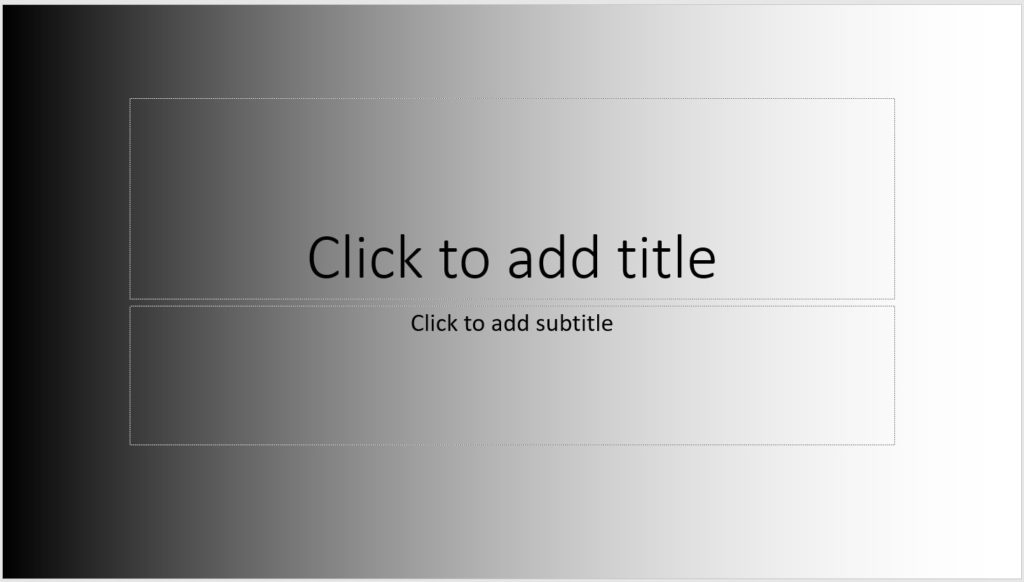
Obrázek výstupu generovaného ukázkovým kódem
Nastavte obrázek jako pozadí snímku pomocí C++
Chcete-li použít obrázek jako pozadí snímku, postupujte podle níže uvedeného kroku.
- Nejprve načtěte soubor PowerPoint pomocí třídy Presentation.
- Nastavte typ pozadí pomocí metody Presentation->getSlides()->idxget(0)->getBackground()->setType (hodnota BackgroundType).
- Nastavte typ výplně pomocí metody Presentation->getSlides()->idxget(0)->getBackground()->getFillFormat()->setFillType (hodnota Aspose::Slides::FillType).
- Nastavte režim výplně obrázku pomocí Presentation->getSlides()->idxget(0)->getBackground()->getFillFormat()->getPictureFillFormat()->setPictureFillMode (hodnota Aspose::Slides::PictureFillMode) metoda.
- Načtěte obrázek pomocí třídy Bitmap.
- Přidejte obrázek do kolekce obrázků prezentace pomocí Presentation->getImages()->AddImage (System::SharedPtrSystem::Drawing::Image obrázek) metoda.
- Nastavte obrázek jako pozadí pomocí Presentation->getSlides()->idxget(0)->getBackground()->getFillFormat()->getPictureFillFormat()->getPicture()->setImage (System::SharedPtr hodnota) metoda.
- Nakonec uložte soubor PowerPoint pomocí metody Presentation->Save(System::String fname, Export::SaveFormat format).
Následující ukázkový kód ukazuje, jak nastavit obrázek jako pozadí snímku pomocí C++.
// Cesty k souborům
const String sourceFilePath = u"SourceDirectory\\Slides\\Presentation2.pptx";
const String imageFilePath = u"SourceDirectory\\Images\\Tulips.jpg";
const String outputFilePath = u"OutputDirectory\\SetSlideImageBackground_out.pptx";
// Načtěte soubor prezentace
auto presentation = System::MakeObject<Presentation>(sourceFilePath);
// Nastavte vlastnosti pozadí
presentation->get_Slides()->idx_get(0)->get_Background()->set_Type(BackgroundType::OwnBackground);
presentation->get_Slides()->idx_get(0)->get_Background()->get_FillFormat()->set_FillType(FillType::Picture);
presentation->get_Slides()->idx_get(0)->get_Background()->get_FillFormat()->get_PictureFillFormat()->set_PictureFillMode(PictureFillMode::Stretch);
// Získejte obrázek
auto bitmap = MakeObject<System::Drawing::Bitmap>(imageFilePath);
// Přidejte obrázek do sbírky obrázků prezentace
SharedPtr<IPPImage> imgx = presentation->get_Images()->AddImage(bitmap);
// Nastavte obrázek jako pozadí
presentation->get_Slides()->idx_get(0)->get_Background()->get_FillFormat()->get_PictureFillFormat()->get_Picture()->set_Image(imgx);
// Uložit prezentaci
presentation->Save(outputFilePath, Aspose::Slides::Export::SaveFormat::Pptx);

Získejte bezplatnou licenci
Abyste mohli API vyzkoušet bez omezení hodnocení, můžete požádat o bezplatnou dočasnou licenci.
Závěr
V tomto článku jste se naučili, jak nastavit pozadí snímků PowerPoint pomocí C++. Konkrétně jste se naučili, jak nastavit plnou barvu, gradient a pozadí obrázků pomocí Aspose.Slides for C++ API. Je to výkonné API, které poskytuje spoustu dalších funkcí pro práci se soubory PowerPoint. Rozhraní API můžete podrobně prozkoumat na oficiální dokumentaci. V případě jakýchkoliv dotazů nás neváhejte kontaktovat na našem bezplatném fóru podpory.